1.先CorelDRAW Graphics Suite 2017绿色精简版,双击下载好的CorelDRAW安装程序,安装包打开后,等待程序提取文件
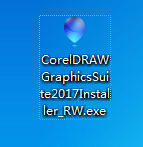
2.文件提取成功后,进入CorelDRAW安装向导,弹出软件许可协议对话框,勾选我同意,单击“接受”按钮继续。
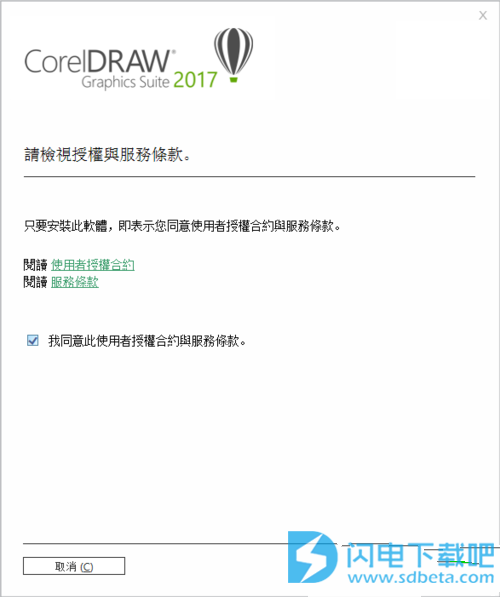
3.注意:与CorelDRAW X8不同,2017版本在安装之前如果Internet Explorer没达到 11 或更高版本则会提示系统未修改,所以在安装CorelDRAW 2017之前请先更新您的IE浏览器。

4.如果您的计算机上未安装 Microsoft .NET Framework,则会在产品安装期间同时安装.NET 4.6,然后单击“继续”(如果计算机上已安装则忽略)。

5.点击“继续”后出现正在下载画面,这里需要下载很多相关的软件,所以会比较慢,要耐心等待(特别是 .NET Framework 4.6的安装,建议最好先自行下载.NET Framework 4.6安装好后再来启动CDR 2017安装程序,这样会快很多)。
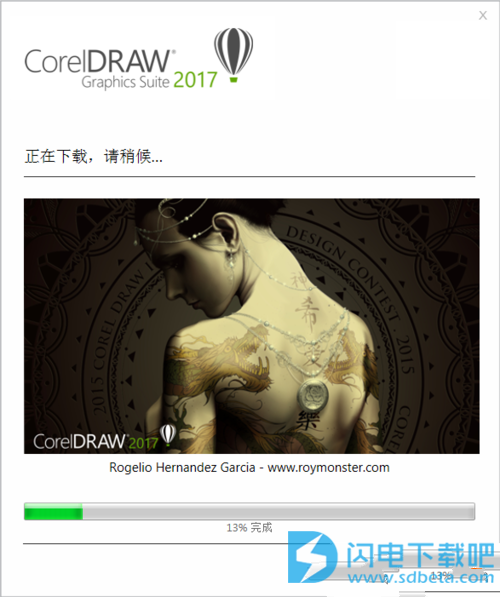
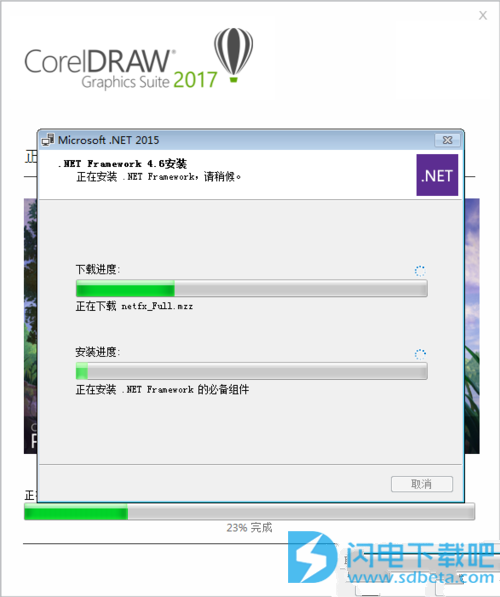
6.安装完毕,界面会提示注册产品相关信息,如果您已经购买此产品,点击“已经购买”,单击“继续”。
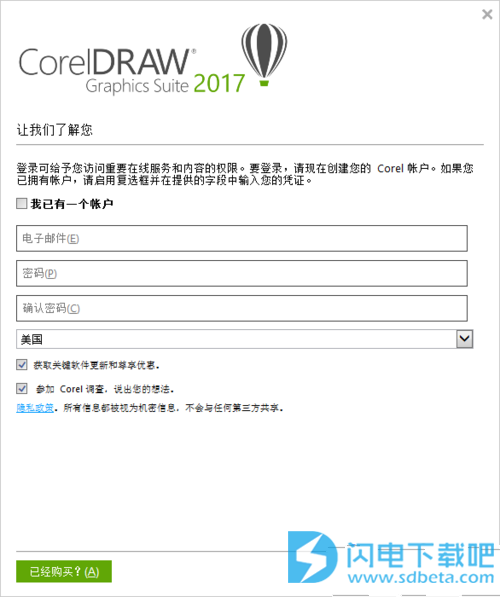
7.单击“输入序列号”按钮,输入已有的序列号和账户信息,然后单击“认证”按钮,对产品进行认证。
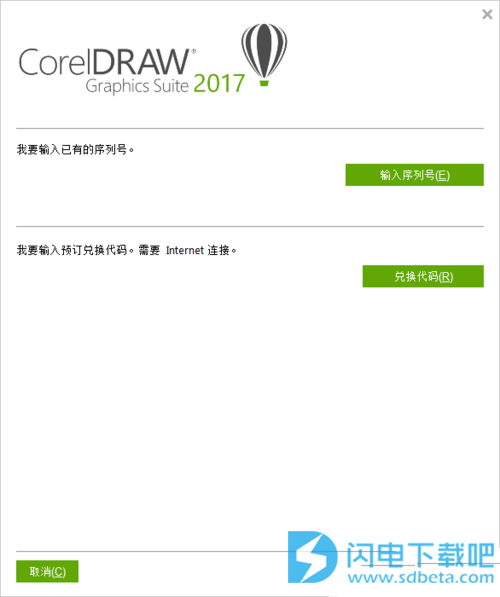
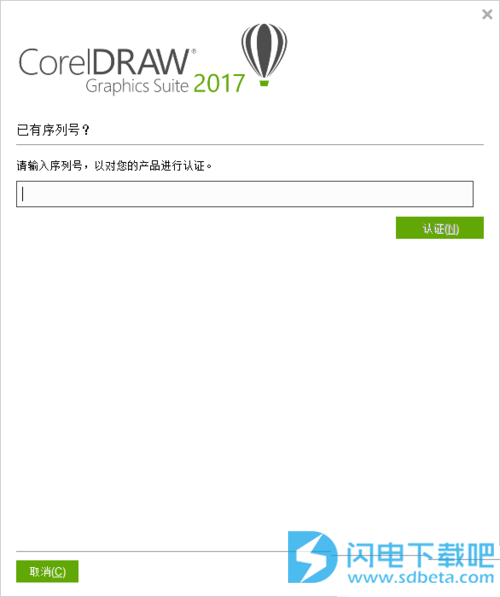
8.认证完毕,打开软件,在其“帮助>关于CorelDRAW 2017”中可查看产品相关信息和序列号。

下面看看怎么用注册机破解吧!
9.打开注册机,选择CorelDRAW Graphics Suite 2017,生成序列号,复制序列号

补丁文件破解方法:

强大的触控笔增强功能
享受更自然的绘图体验,并通过对Microsoft Surface的本机支持以及先进的触控笔支持实现更具表现力的结果。重新设计的UI可以即时访问相关控件,并能够快速选择要触发的触控笔属性。CorelDRAW Graphics Suite 2017已得到增强,因此您可以利用触控笔的压力,轴承,倾斜和旋转来控制各种工具和效果。
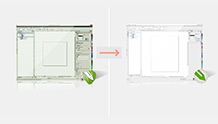
导入旧工作区
CorelDRAW Graphics Suite 2017允许您无缝导入在X6,X7和X8版本中创建的CorelDRAW和Corel PHOTO-PAINT工作区。您可以灵活地导入一些工作区元素并排除其他元素。您还可以选择将其添加到当前工作区或创建全新的UI配置。并选择要导入或导出的工作区元素比以前更快。
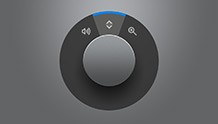
Microsoft Surface Dial支持
CorelDRAW Graphics Suite 2017在Windows 10上提供了原生的Microsoft Surface Dial支持。在套件中使用CorelDRAW和Corel PHOTO-PAINT应用程序,体验创建和与技术交互的最独特的方式之一。
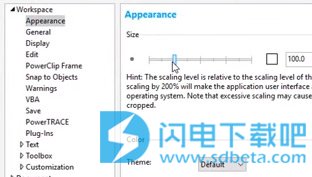
兼容性
通过全面支持Microsoft Windows 10,获得所需的电源和稳定性,并了解其创新功能如何增强您的图形设计软件体验,并享受Windows 8.1和7.现有的支持。扩展您的设计程序的兼容性选项与最新的文件格式包括AI,PSD,PDF,JPG,PNG,SVG,DWG,DXF,EPS,TIFF,DOCX,PPT等。
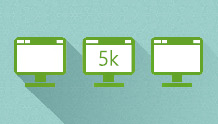
多显示器,5K和实时触笔支持
利用新的多显示器观看和5K显示器支持。除了Wacom平板电脑和设备之外,还可以通过Windows Real-Time Stylus笔兼容平板电脑(如Microsoft Surface)的附加控制功能快速高效地工作。
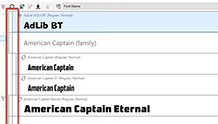
Corel Font Manager™
使用新的Corel Font Manager来浏览,处理和组织字体,以满足您所有的字体需求。轻松管理您的字体和字体集,并使用字体,而无需安装它们。我们已经为每个使用字体的行业(包括平面设计,出版和插图,包装设计,签字,广告和网站设计)提供了涵盖。
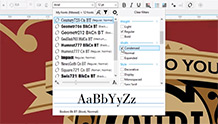
字体过滤和搜索
通过增强的字体过滤功能节省宝贵的设计时间。快速找到您需要的特定字体,而不用花时间在多个文件夹中搜索。例如,如果您正在寻找具有手写外观的字体,您可以快速搜索“脚本字体”。字体列表将自动更新,以显示计算机上匹配该搜索的所有字体。
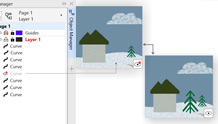
显示对象
你问了,我们听了!根据CorelDRAW用户的反馈,利用我们创建的新的重要设计功能。通过使用新的“隐藏和显示对象”功能轻松管理复杂项目,您可以隐藏图层上的单个对象或对象组,而不隐藏整个图层。
本文地址:http://www.sd124.com/article/2017/0920/211875.html
《CorelDRAW 2017 win10下图文学习安装激活教程/注册机》由闪电下载吧整理并发布,欢迎转载!
